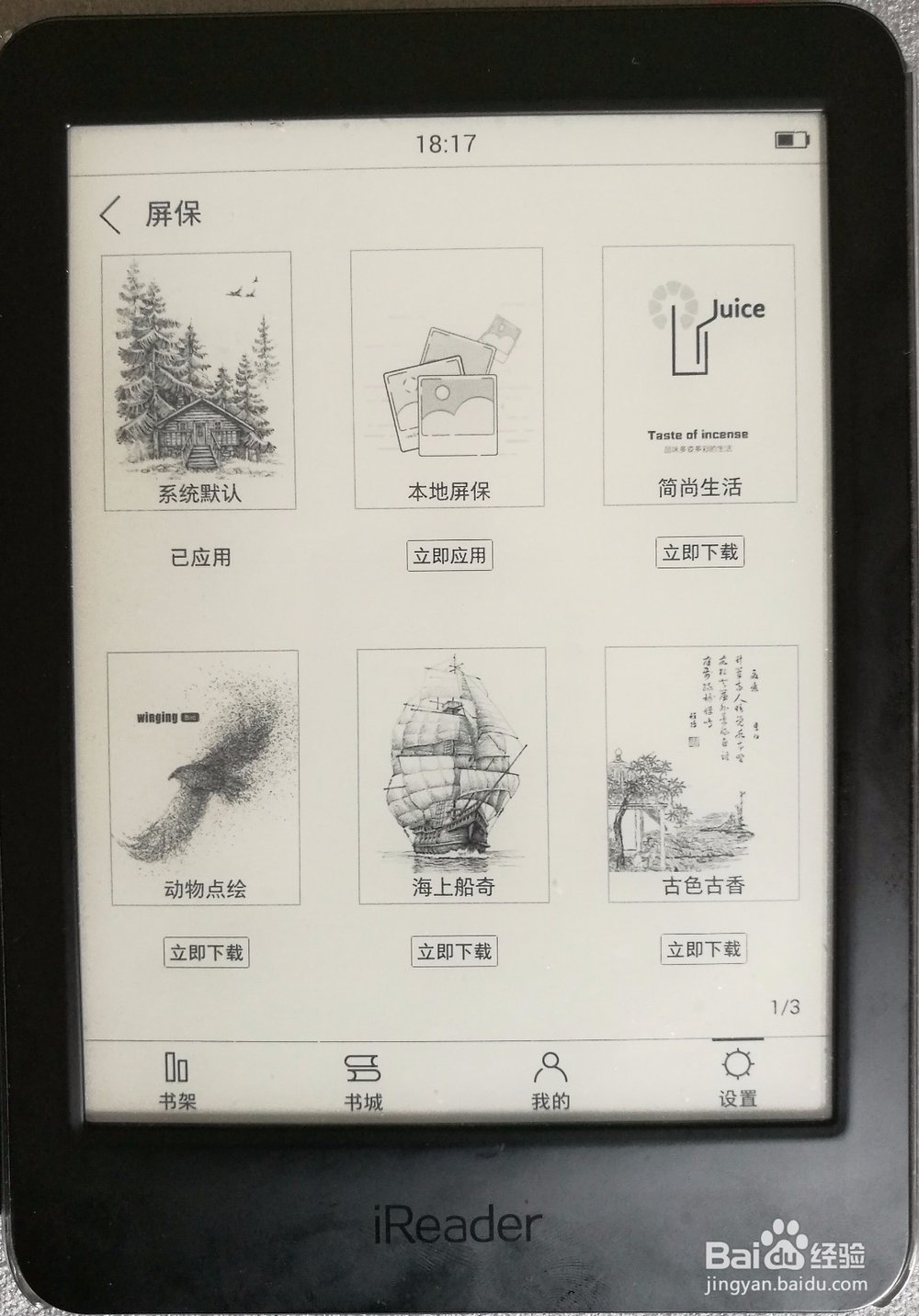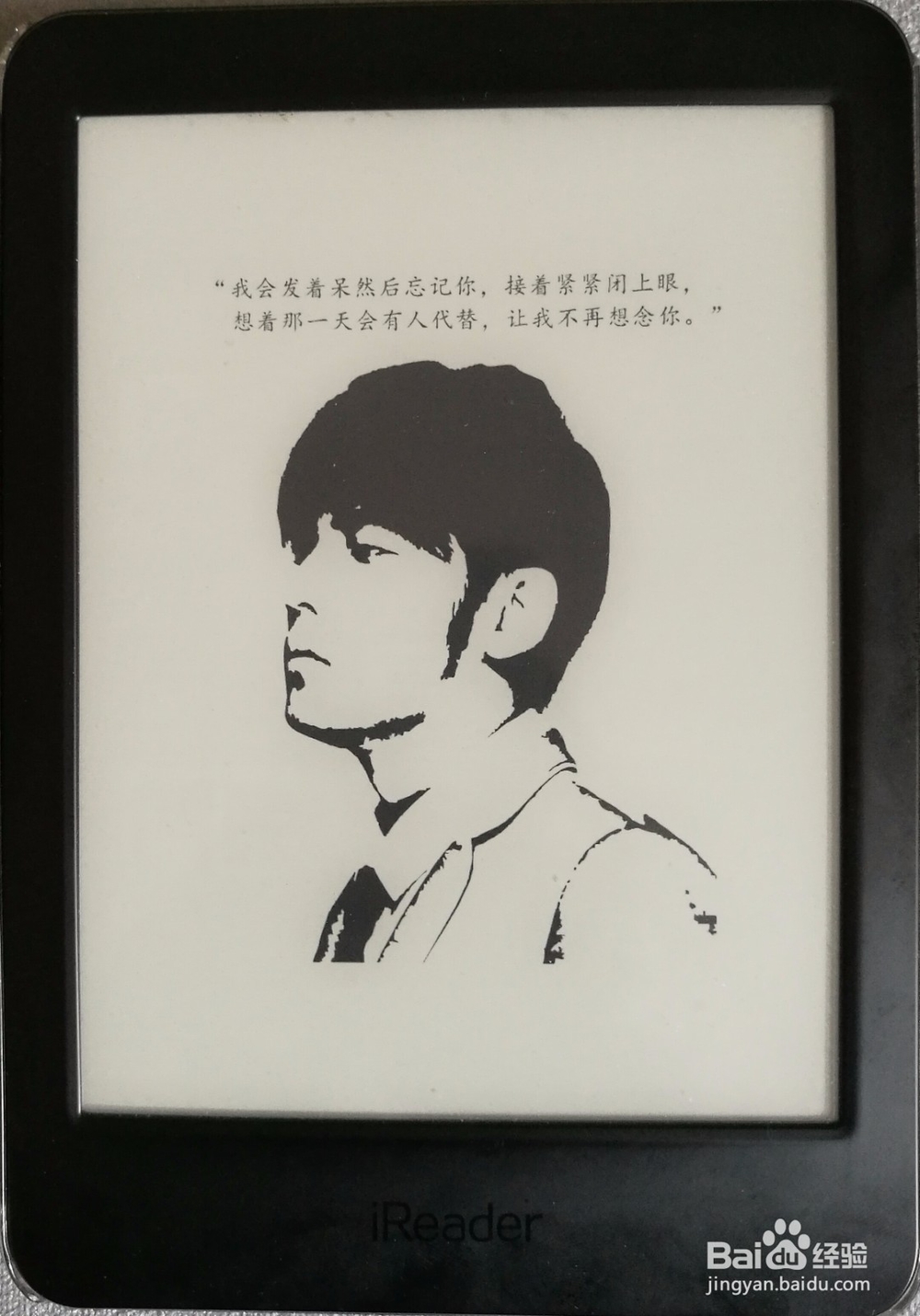掌阅iReader Plus阅读器如何自定义屏保
1、点击“设置”→“系统阌毡驰璨更新”,检查设备系统是否升级到10860119。若已升级,则跳转到第5步;若未升级则跳转到第2步。
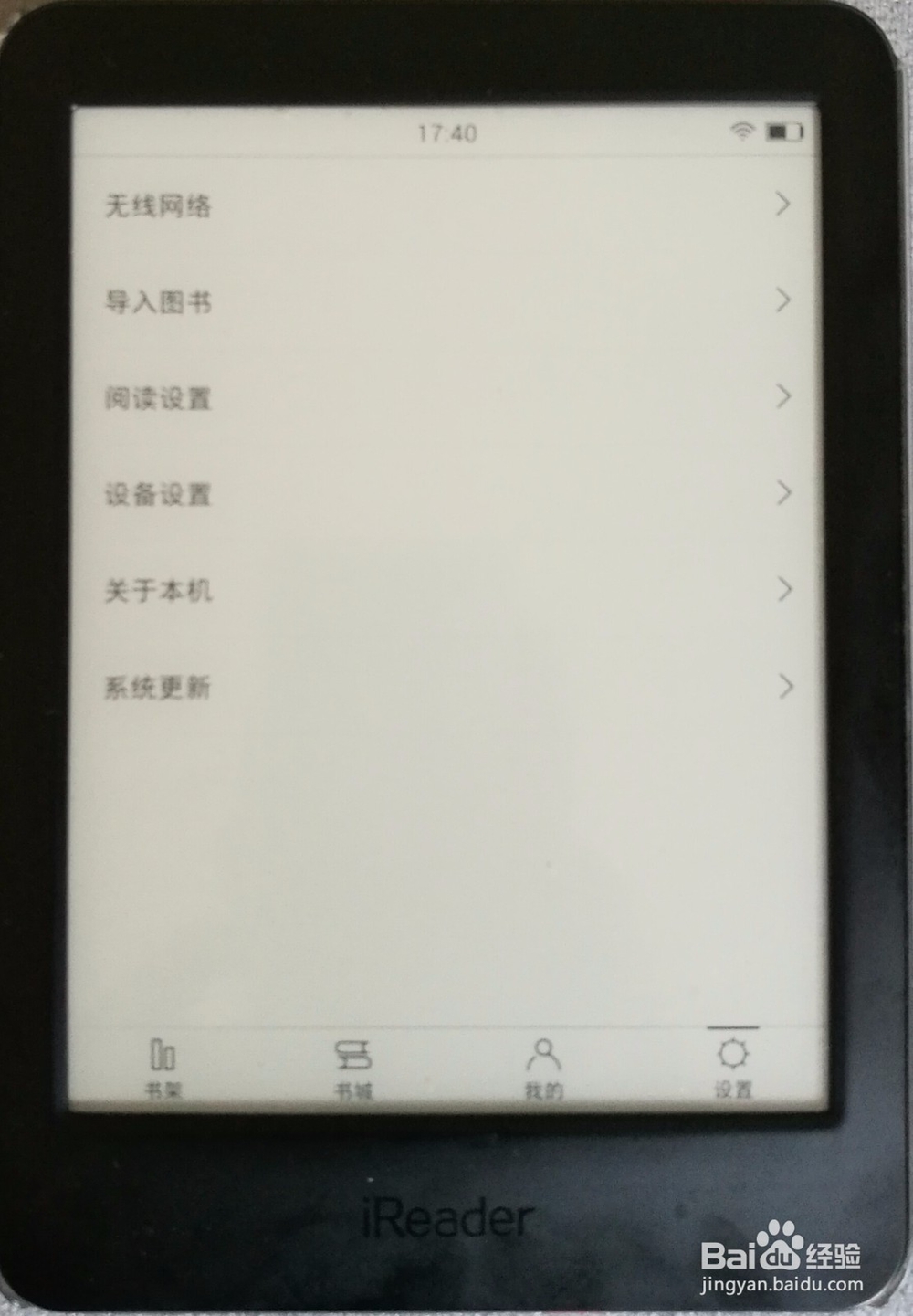
2、在系统更新页面点击“下载”,这次的升级安装包大约占用存储空间7.91MB。
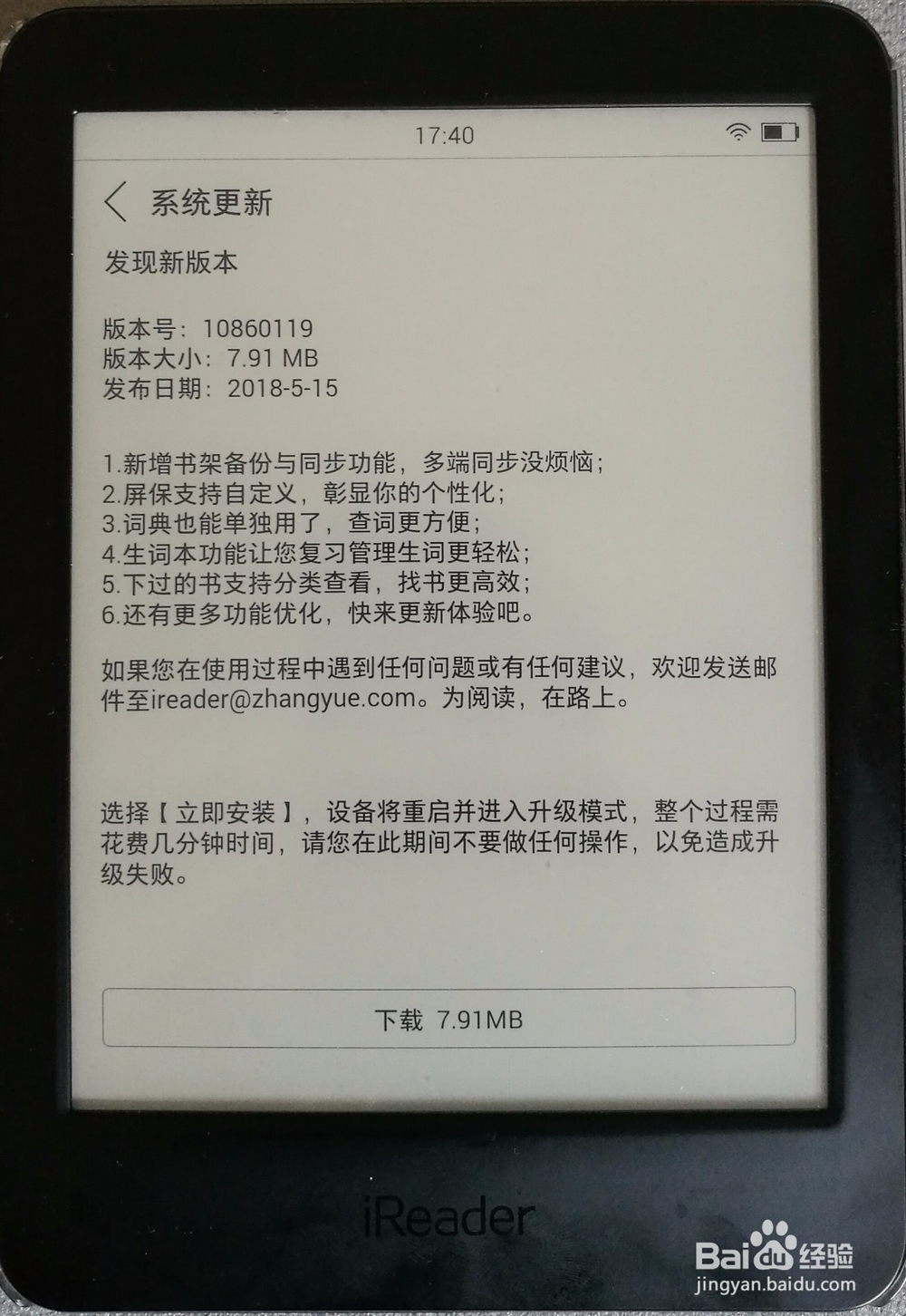
3、升级安装包下载完成后,点击“立即安装”,在弹出的提示对话框中点击“确定”,系统即将进行升级。
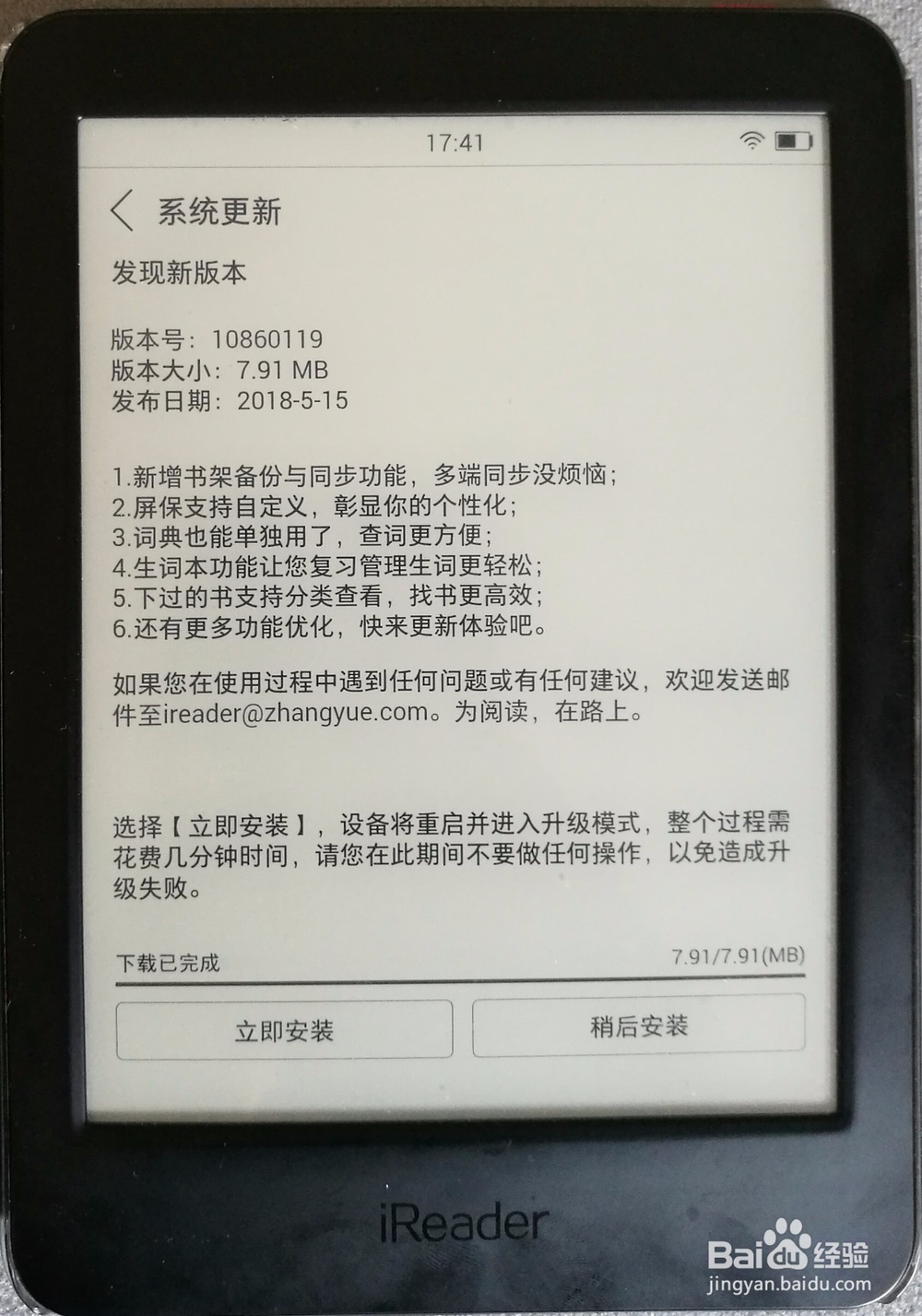
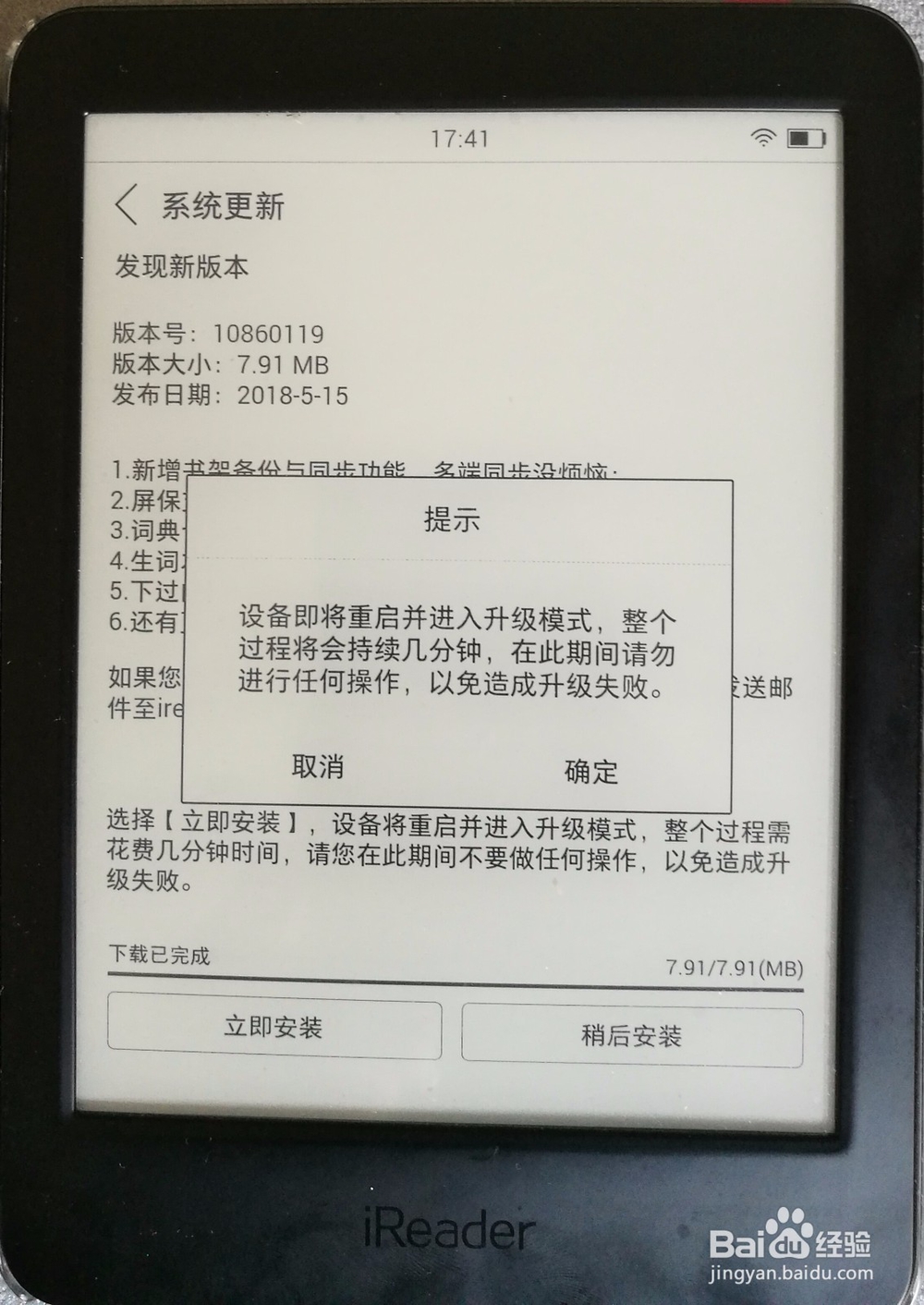
4、稍作等待,等待系统提示升级成功。
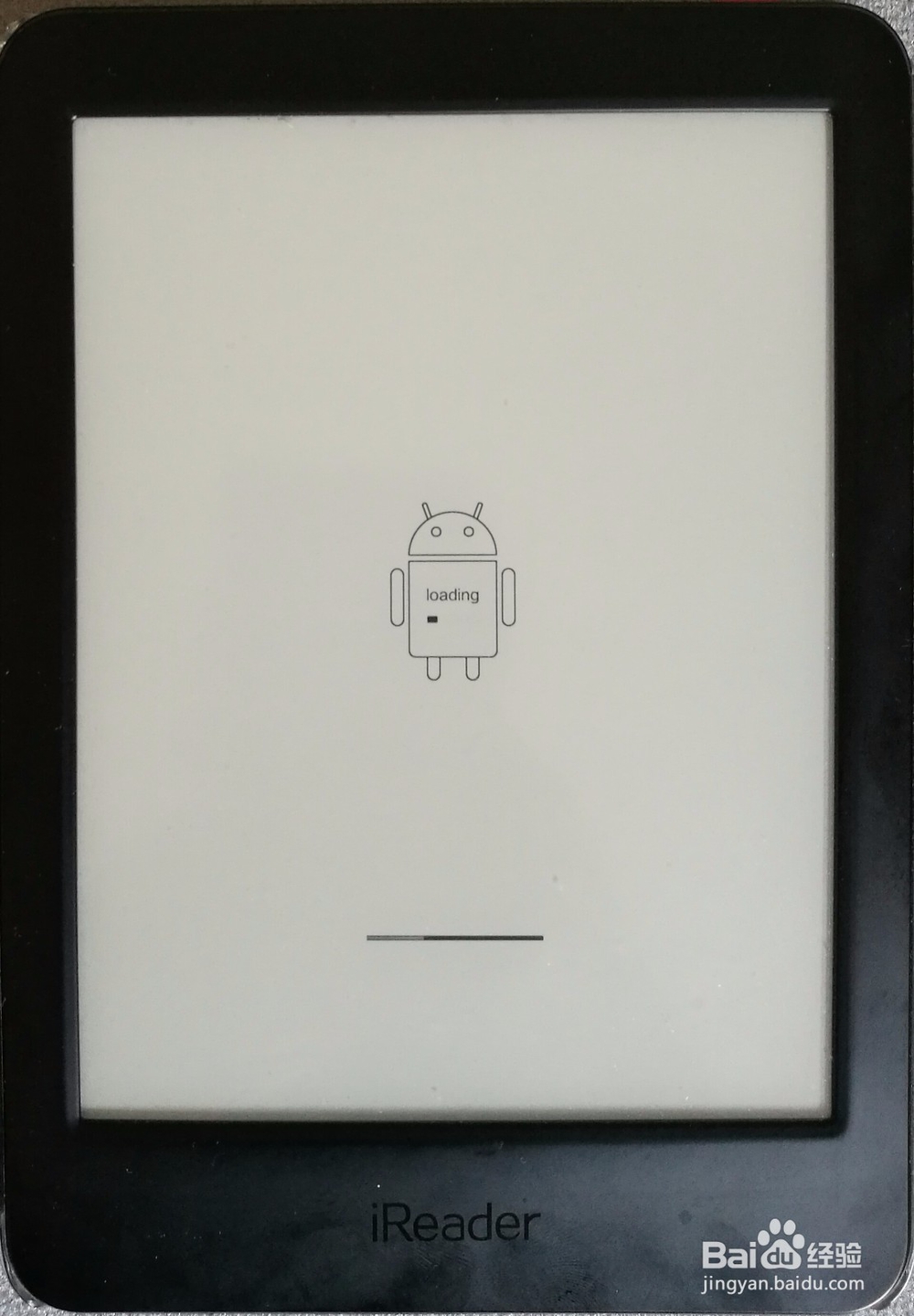
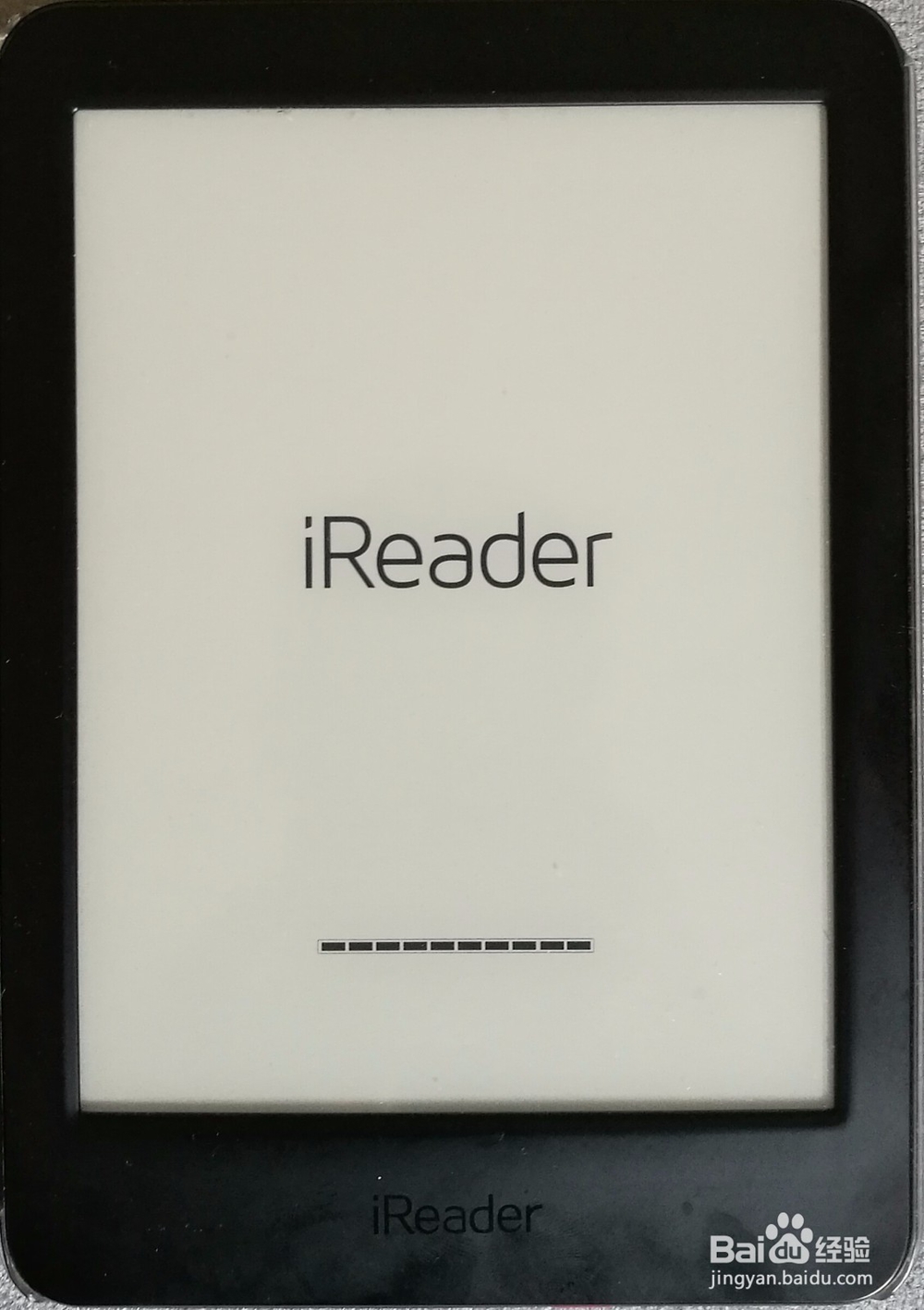
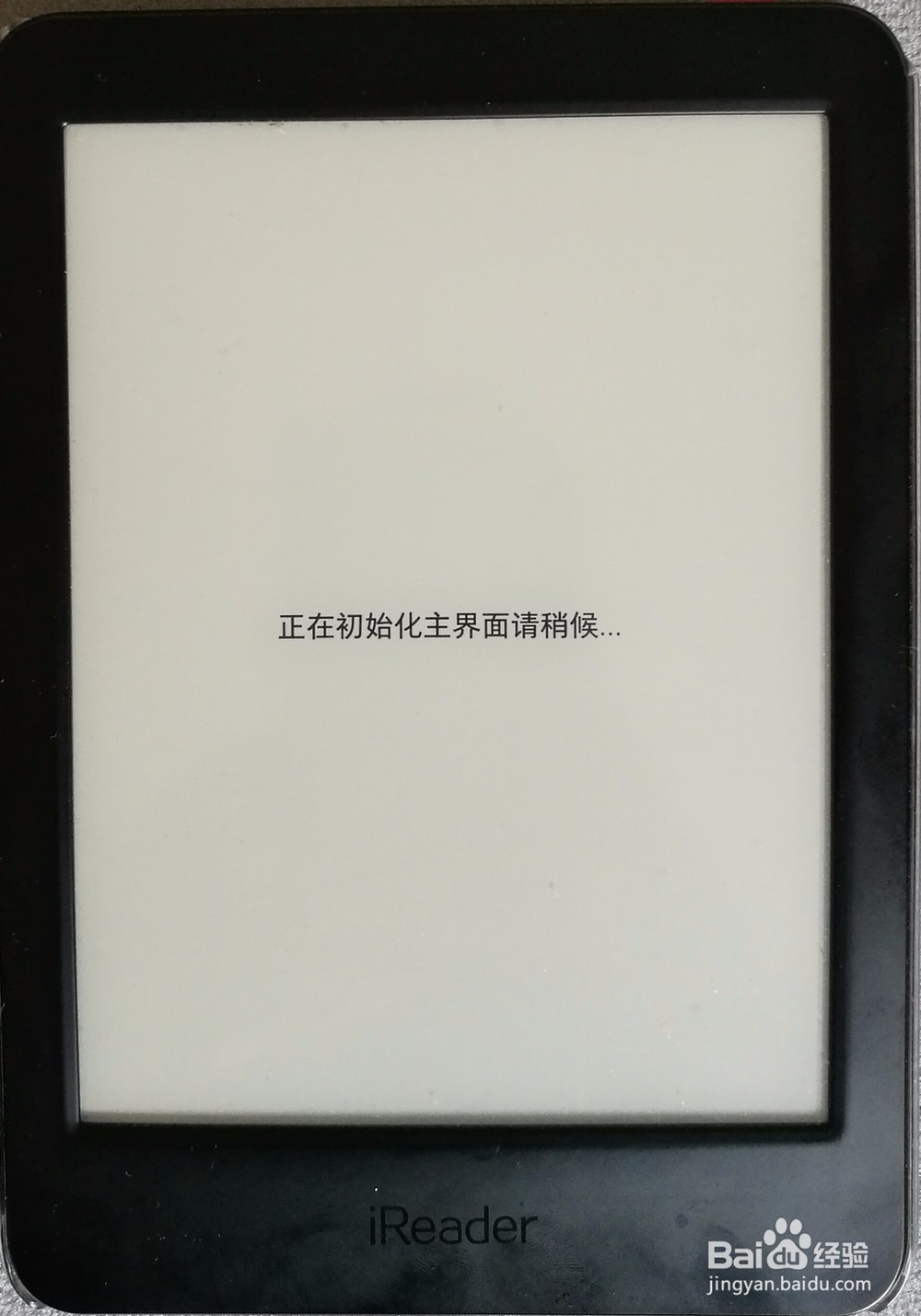
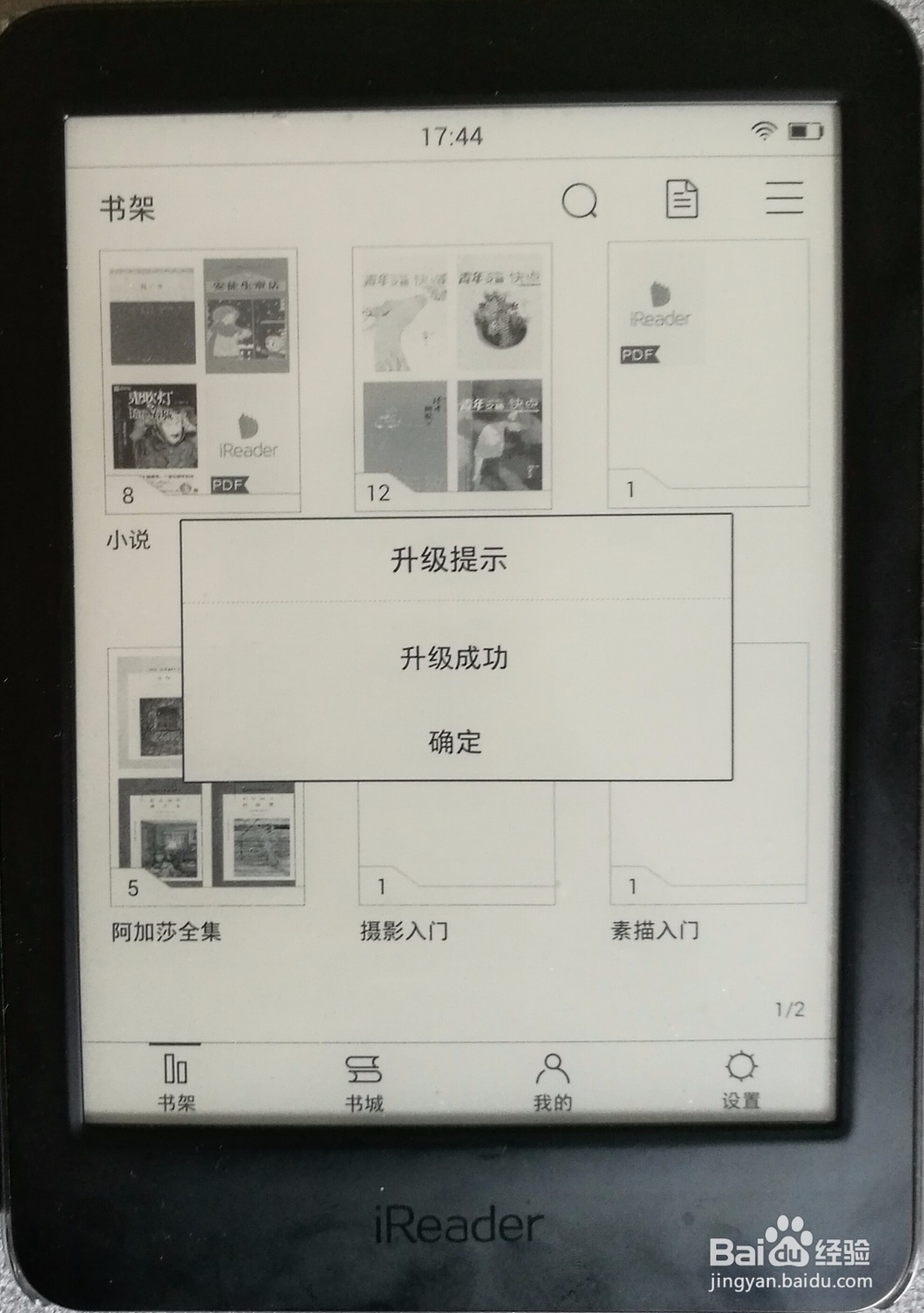
5、将自定义屏保图片拷贝到阅读器内存中的'iReader/skins/本地骂蹭爽廓屏保'路径,笔者的自定义屏保图片尺寸为1160×1568。
6、点击“设置”→“设备设置”。
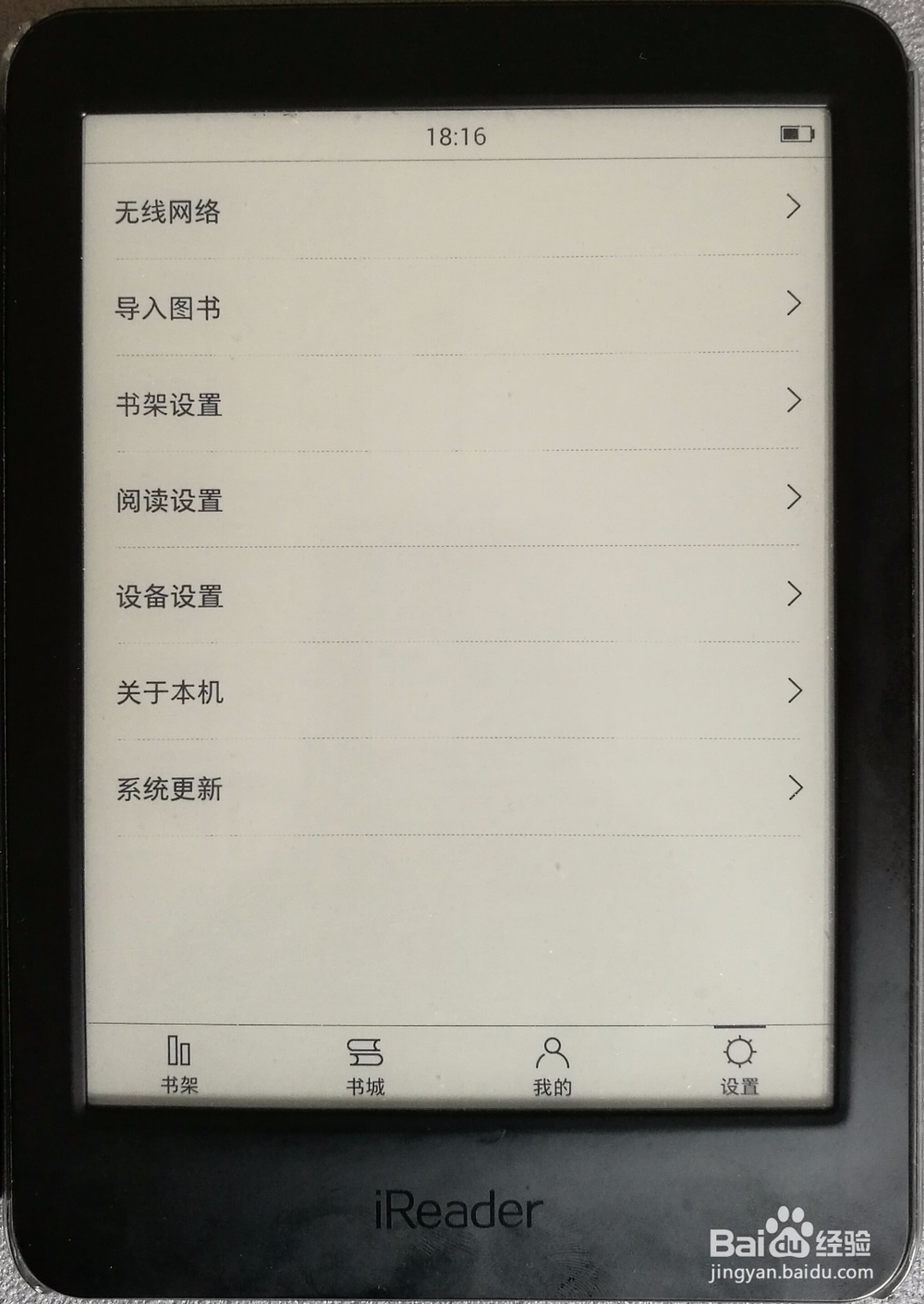
7、在设备设置页面点击“屏幕显示”。
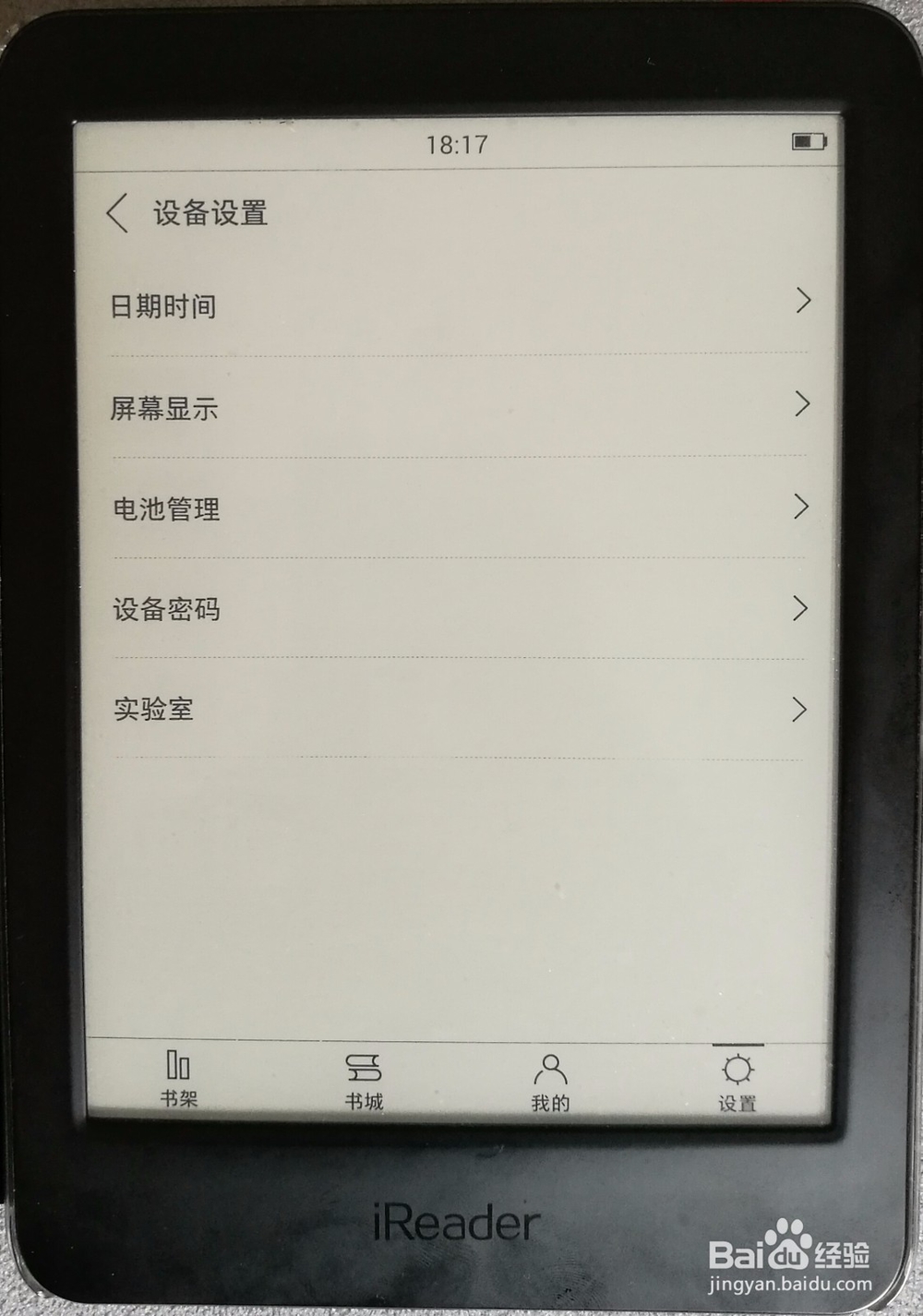
8、在屏幕显示页面点击“屏保”。
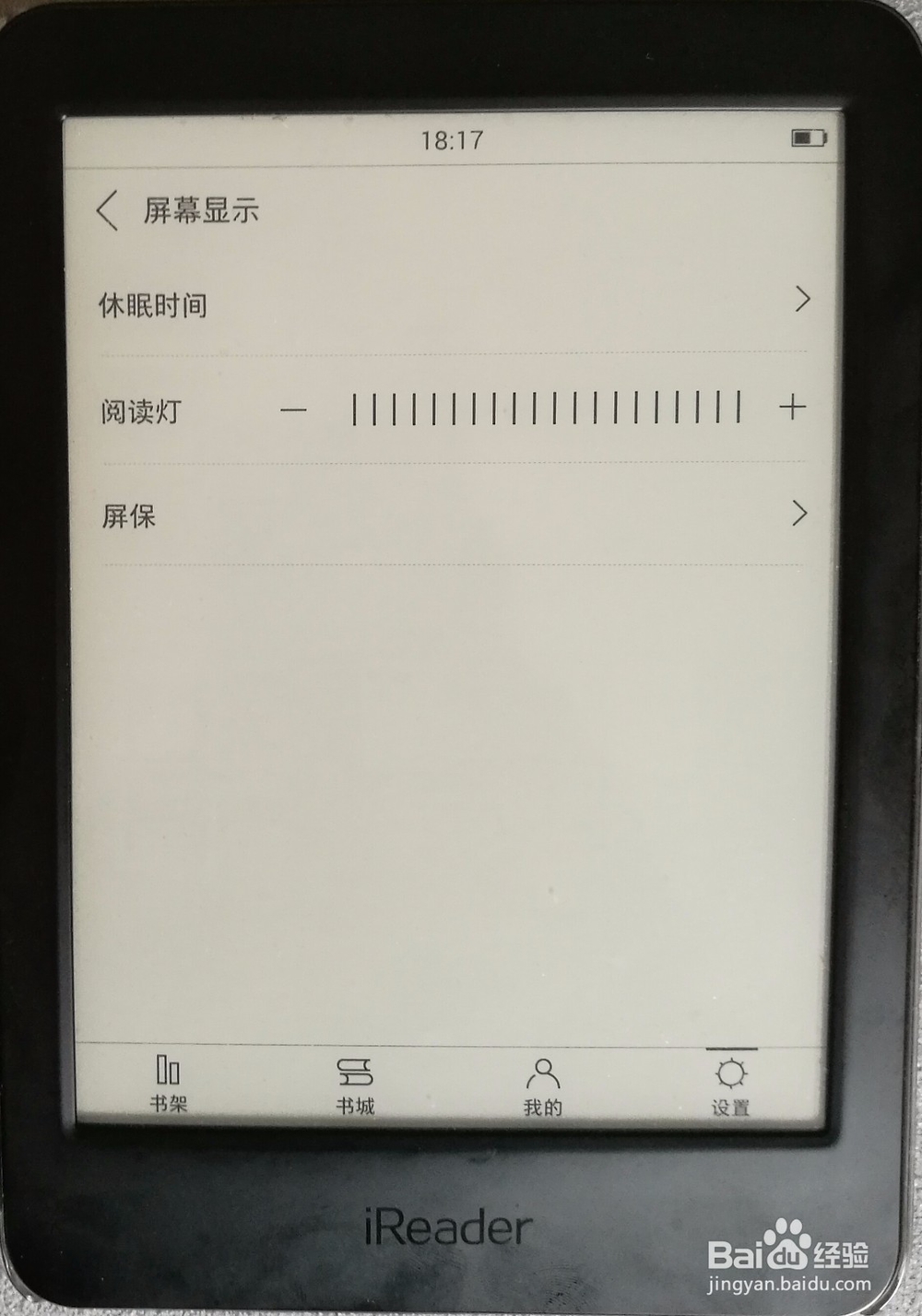
9、在屏保页面,点击“本地屏保”图标下的“立即应用”,自定义屏保即设置成功。